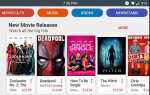Вы изо всех сил пытаетесь держать визитные карточки под контролем? Может быть, вы потеряете их, прежде чем сможете даже связаться с человеком, или изо всех сил пытаетесь сохранить их информацию под рукой.
К счастью, есть лучший способ. Последнее приложение от MakeUseOf, ZipCards, позволяет легко сканировать визитные карточки и добавлять соответствующую информацию в ваш телефон. Вот как это работает.
Скачать: ZipCards для Android | iOS (бесплатно)
Основы ZipCards
После установки ZipCards откройте его и предоставьте приложению разрешение на использование камеры, чтобы она могла работать должным образом.
Используйте видоискатель, чтобы сделать снимок визитной карточки. Вы увидите синюю рамку, привязанную к размерам карты, как и вы. Переключите вспышку камеры в верхнем правом углу, если это необходимо.
После того, как вы сделали снимок, вы можете заполнить поля информации под ним. Они включают название, Телефон, Эл. адрес, Веб-сайт, и тому подобное. Добавление этого позволяет легко ссылаться на информацию в будущем, а не смотреть на карту каждый раз.


Если вы хотите внести изменения в захваченное изображение, нажмите редактировать значок под картинкой. Здесь вы можете обрезать изображение, применять фильтры и многое другое. Когда вы все сделали, выберите Сохранить завершить процесс. Вы увидите экран подтверждения, затем нажмите Готово.
Просмотрите списки ваших карточек
После того как вы захватили несколько карт, вы можете просмотреть их в любое время. Откройте левое выдвижное меню и выберите Список карт посмотреть. Вы увидите краткое резюме для каждой записи, включая их имя, должность и компанию, а также день, когда вы захватили карту.
Нажмите один, чтобы просмотреть полную информацию, в том числе фотографию вашей визитной карточки. Внизу вы можете нажать Поделиться создать QR-код (подробнее см. ниже) или удалять удалить его из вашего списка.
Вы также можете нажать Вызов а также Эл. адрес кнопки или в главном списке, чтобы вызвать их номер в приложении «Телефон», или новый адрес электронной почты в Mail.



Другие особенности ZipCards
Это все, что вам нужно для эффективного использования ZipCards. Но у приложения есть несколько других хитростей, о которых вы должны знать.
Если на вашем телефоне уже есть изображение визитной карточки, вы можете нажать Из галереи в левом нижнем углу сканера. Это позволяет выбрать изображение из вашей коллекции фотографий для сканирования.
Приложение также позволяет делиться контактами визитной карточки через QR-код. Для этого откройте Список карт и выберите запись. В нижней части экрана выберите Поделиться создать QR-код.
Нажмите Добавить в адресную книгу создать новый контакт с информацией, которую вы сохранили. Вы можете использовать Поделиться Кнопка в верхней части экрана, чтобы отправить код с помощью другого приложения. Или, если вы предпочитаете, вы можете нажать QR кнопка на главном экране сканирования. Это позволяет сканировать QR-код, сгенерированный ZipCards, для обмена контактной информацией.
В раскрывающемся меню вы также найдете настройки запись. Он содержит ссылки для вас, чтобы оценить приложение, связаться с разработчиками или поделиться им с друзьями.



Наконец, не забудьте проверить другие приложения MakeUseOf в меню.
ZipCards покрывает потребности вашей визитной карточки
Теперь вам не нужно больше беспокоиться о потере визиток. Как только вы их получите, просто отсканируйте их на ZipCards и зарегистрируйте их информацию. Тогда у вас будет копия карты и вся ее информация. Кроме того, сохранение этой контактной информации в отдельном приложении означает, что вы не будете загромождать свой список контактов знакомыми контактами.
Любите эту функцию сканирования и хотите использовать ее для других целей? Проверьте ZipScan, другое приложение MakeUseOf
, что позволяет сканировать документы с вашего телефона.